Trình duyệt Chrome là một trong những trình duyệt web phổ biến nhất trên thế giới, nhưng việc xuất hiện quá nhiều quảng cáo có thể làm giảm trải nghiệm của bạn khi duyệt web. May mắn là, bạn có thể chặn quảng cáo trên Chrome để tăng tốc độ tải trang và cải thiện tính riêng tư của mình. Dưới đây, IPL sẽ giúp bạn cách chặn quảng cáo trên Chrome một cách hiệu quả.
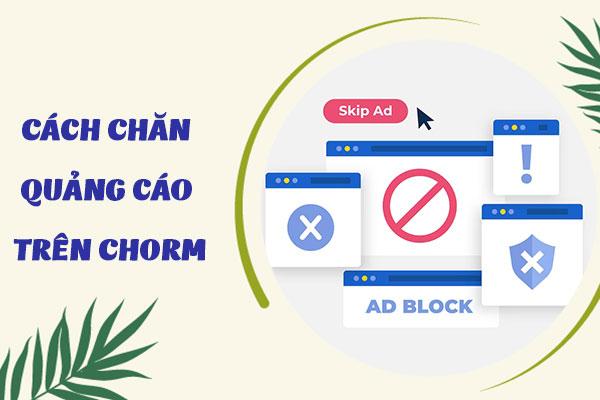
Quảng cáo trực tuyến có thể làm giảm trải nghiệm của bạn khi duyệt web bằng trình duyệt Chrome. Những cửa sổ bật lên và quảng cáo tự động có thể làm phiền và làm chậm tốc độ tải trang.
1. Sử dụng Tiện ích mở rộng Ad Blocker:
Một trong những cách phổ biến nhất để chặn quảng cáo trên Chrome là cài đặt một tiện ích mở rộng Ad Blocker như "AdBlock" hoặc "uBlock Origin." Tiện ích này sẽ tự động ngăn chặn quảng cáo trên các trang web bạn truy cập.
Bước 1: Mở Chrome, truy cập vào trang web https://getadblock.com/

Bước 2: Nhấp GET ADBLOCK NOW để trang cài đặt tiện ích mở rộng tương ứng của trình duyệt

Nhấp chọn Thêm tiện ích Chrome sẽ làm mới trang khi AdBlock hoàn tất cài đặt.

Bước 3: Sau khi tiện ích được thêm Nhấp biểu tượng AdBlock ở bên trên góc phải màn hình. Sẽ có một menu thả xuống, bạn nhấp vào Biểu tượng cài đặt.

Bước 4:Tiếp theo bạn nhấp vào FILTER LISTS, ở hộp Acceptable Ads bạn bỏ dấu tick. Việc này giúp tăng số lượng quảng cáo mà AdBlock chặn.

Bước 5: Cuối cùng, bạn kiểm tra các tùy chọn chặn quảng cáo bổ sung.
- Adblock Warning Removal list: Xóa cảnh báo trên các trang web về việc chạy AdBlock.
- Antisocial filter list: Loại bỏ nút Facebook Like Like cùng với tất cả các nút phương tiện truyền thông xã hội khác.
- EasyPrivacy: Giúp bảo vệ quyền riêng tư của bạn bằng cách chặn theo dõi.
- Fanboy's Annoyances: Loại bỏ một loạt các phiền toái nhỏ trên web.
- Malware protection: Chặn các trang web có vấn đề về phần mềm độc hại.

2. Cấu hình Cài đặt Quảng cáo của Chrome:
Chrome cho phép bạn tùy chỉnh cài đặt liên quan đến quảng cáo. Trong cài đặt trình duyệt, bạn có thể vào "Cài đặt" để mở trang cài cài đặt

Tại mục "Quyền riêng tư và bảo mật" chọn "Cài đặt trang web" để điều chỉnh các thiết lập về quảng cáo, pop-up, và thông báo. Kéo đến mục Nội dung, sau đó chọn Các chế độ cài đặt nội dung khác

Chọn Quảng cáo (Ads)

Tại mục Chế độ mặc định, chọn “Chặn quảng cáo trên các trang web hiển thị quảng cáo xâm nhập hoặc quảng cáo gây hiểu nhầm”

3. Ngừng, chặn xem quảng cáo
Một trong những chặn quảng cáo thủ công, bạn có thể chặn riêng các quảng cáo gây phiền cho bạn. Khi pop-up quảng cáo hiện lên, bạn hãy bấm vào biểu tượng dấu chấm than trên góc quảng cáo > Ngừng xem q.cáo này.

Nếu quảng cáo gây khó chịu hay có các nội dung không phù hợp, bạn hãy nhấn vào mục Tại sao có quảng cáo này? Lúc này bạn sẽ được chuyển hướng đến mục cài đặt quảng cáo của Google. Tại đây, bạn có thể chọn Chặn quảng cáo này hoặc Báo cáo quảng cáo này vi phạm.

4. Sử dụng Chế độ ẩn danh:
Chế độ ẩn danh của Chrome không chỉ bảo vệ tính riêng tư của bạn mà còn ngăn chặn nhiều quảng cáo từ việc theo dõi bạn. Để bật chế độ ẩn danh, nhấn Ctrl + Shift + N trên bàn phím.

>> Xem thêm: Khôi phục mật khẩu đã lưu trên Chrome
Chặn quảng cáo trên trình duyệt Chrome không chỉ làm cho trải nghiệm duyệt web của bạn trở nên mượt mà hơn mà còn bảo vệ tính riêng tư và tăng tốc độ tải trang. Sử dụng những cách trên để tận hưởng trình duyệt Chrome mà không bị quấy rối bởi quảng cáo không mong muốn. Hy vọng bài viết mang lại thông tin hữu ích cho bạn. Nếu có tahwcs hãy liên hệ dịch vụ hỗ trợ IT IPL theo Hotline: 1900 636 672 để được tư vấn tận tình.


